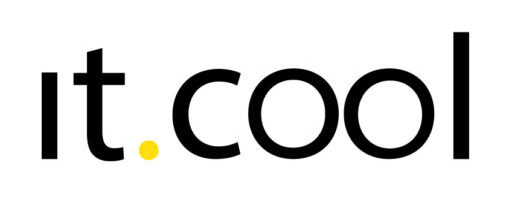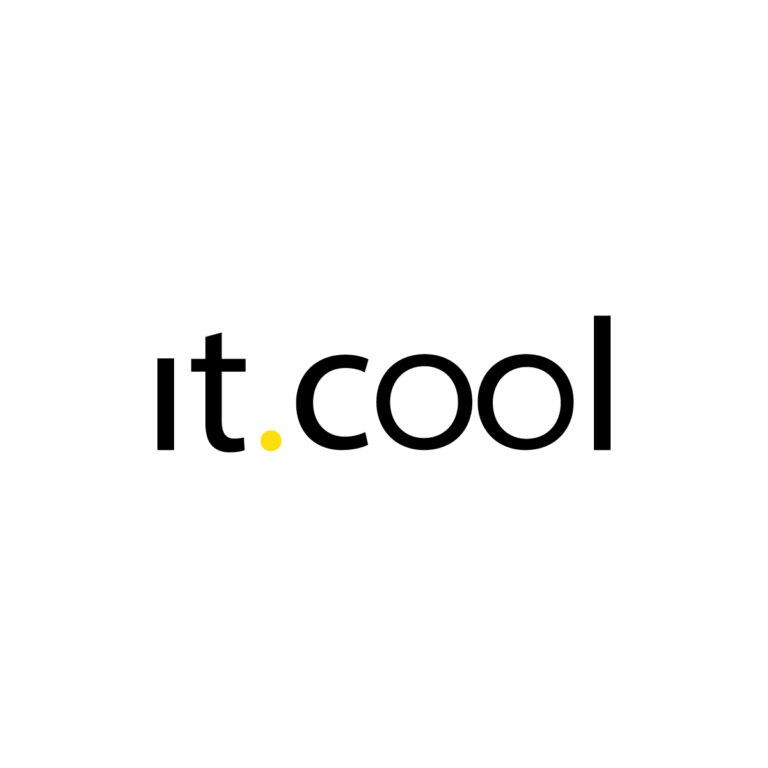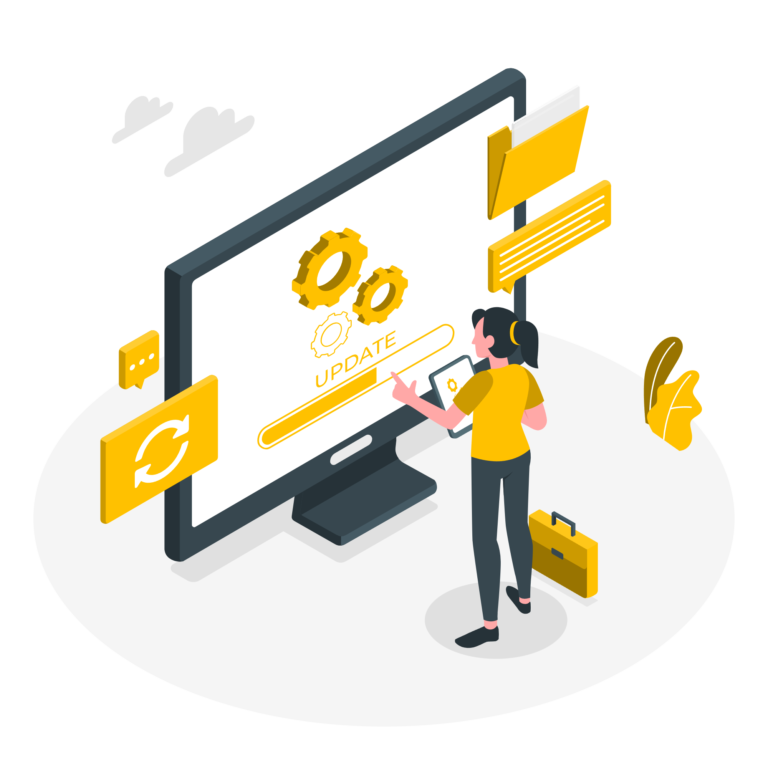Przewodnik krok po kroku: Instalacja WordPressa
Instalacja WordPressa
Instalacja WordPressa jest prostym procesem, który możesz przeprowadzić w kilku krokach. Oto przewodnik, który pomoże Ci zainstalować WordPressa na Twoim hostingu:
1. Logowanie do panelu hostingu:
- Zaloguj się do panelu kontrolnego swojego hostingu (np. cPanel, Plesk).
2. Znalezienie narzędzia do instalacji WordPressa:
- W panelu kontrolnym, znajdź sekcję do instalacji aplikacji lub WordPressa (np. Softaculous, WordPress Installer).
3. Instalacja WordPressa:
- Wybierz opcję instalacji WordPressa. Wypełnij formularz instalacyjny, podając nazwę swojej strony, opis, dane administracyjne (login i hasło) oraz wybierz domenę, na której ma zostać zainstalowany WordPress.
- Kliknij przycisk instalacji i poczekaj, aż proces zakończy się. Po zakończeniu instalacji, otrzymasz link do panelu administracyjnego WordPressa oraz dane logowania.
Konfiguracja podstawowych ustawień po instalacji
Po zainstalowaniu WordPressa, warto skonfigurować podstawowe ustawienia, aby Twoja strona działała zgodnie z oczekiwaniami. Oto najważniejsze kroki:
1. Logowanie do panelu administracyjnego:
- Zaloguj się do panelu administracyjnego WordPressa, używając danych logowania, które otrzymałeś podczas instalacji.
2. Ustawienia ogólne:
- Przejdź do Ustawienia > Ogólne i uzupełnij informacje o stronie, takie jak nazwa strony, opis, adres URL i adres e-mail administratora. Możesz także ustawić preferencje dotyczące formatów daty i godziny.
3. Ustawienia permalinks:
- Przejdź do Ustawienia > Permalinks i wybierz strukturę URL, która jest przyjazna dla SEO, np. „Nazwa wpisu”. To pomoże w lepszym indeksowaniu Twoich stron przez wyszukiwarki.
4. Ustawienia czytania:
- Przejdź do Ustawienia > Czytanie i ustaw stronę główną oraz stronę z wpisami blogowymi. Możesz również określić liczbę wpisów wyświetlanych na stronie głównej.
5. Ustawienia dyskusji:
- Przejdź do Ustawienia > Dyskusja i skonfiguruj opcje dotyczące komentarzy, takie jak moderacja, powiadomienia e-mailowe i możliwości komentowania.
6. Ustawienia mediów:
- Przejdź do Ustawienia > Media i skonfiguruj ustawienia dotyczące rozmiarów obrazków i galerii mediów.
Omówienie Panelu Administratora
Panel administracyjny WordPressa jest centralnym miejscem, w którym zarządzasz swoją stroną. Oto główne sekcje i funkcje, które warto znać:
1. Pulpit:
- To główna strona po zalogowaniu się do WordPressa. Znajdziesz tutaj podsumowanie najnowszych aktywności, aktualności, szybki dostęp do edycji oraz skróty do najczęściej używanych funkcji.
2. Wpisy:
- Tutaj zarządzasz artykułami na blogu. Możesz dodawać nowe wpisy, edytować istniejące i organizować je w kategorie i tagi.
3. Strony:
- Sekcja do zarządzania stronami statycznymi, takimi jak „O nas” czy „Kontakt”.
4. Media:
- Miejsce do zarządzania plikami multimedialnymi, takimi jak obrazy i wideo. Możesz tutaj przesyłać nowe pliki i zarządzać już istniejącymi.
5. Wygląd:
- W tej sekcji możesz zmieniać motywy, dostosowywać wygląd strony, edytować widgety oraz zarządzać menu.
6. Wtyczki:
- Tutaj możesz instalować, aktywować i zarządzać wtyczkami, które dodają dodatkowe funkcje do WordPressa.
7. Ustawienia:
- W tej sekcji konfigurowane są różne ustawienia strony, w tym te omawiane wcześniej.
Wprowadzenie do motywów WordPress: Jak wybrać odpowiedni motyw?
Motyw WordPressa decyduje o wyglądzie i układzie Twojej strony. Oto kilka wskazówek, jak wybrać odpowiedni motyw:
1. Określ potrzeby strony:
- Zastanów się, jakie funkcje i wygląd są Ci potrzebne. Czy potrzebujesz prostego bloga, strony firmowej, czy może sklepu internetowego?
2. Przeglądaj motywy:
- Przejdź do Wygląd > Motywy w panelu administracyjnym WordPressa i przeszukaj dostępne motywy. Możesz także odwiedzić strony z motywami, takie jak WordPress Theme Directory, ThemeForest, czy Elegant Themes.
3. Sprawdź responsywność:
- Upewnij się, że motyw jest responsywny, co oznacza, że dobrze wygląda na różnych urządzeniach (komputery, tablety, smartfony).
4. Weryfikacja opinii i ocen:
- Przeczytaj opinie i sprawdź oceny motywu. Poszukaj motywów, które są dobrze oceniane i regularnie aktualizowane.
5. Testowanie:
- Wybierz kilka motywów i przetestuj je na swojej stronie. Sprawdź, jak działają różne funkcje i jak łatwo możesz je dostosować do swoich potrzeb.
6. Dostosowanie:
- Upewnij się, że motyw pozwala na łatwe dostosowanie kolorów, czcionek i układu strony bez konieczności kodowania.
Podsumowanie
Zainstalowanie WordPressa to kluczowy krok w budowie Twojej strony. Po instalacji, skonfiguruj podstawowe ustawienia, poznaj panel administracyjny i wybierz motyw, który najlepiej pasuje do Twojej wizji. Dzięki tym krokom, Twoja strona będzie gotowa do działania!
Pytania do przemyślenia:
- Jakie podstawowe ustawienia są dla Ciebie najważniejsze po instalacji WordPressa?
- Jakie funkcje i styl są dla Ciebie kluczowe przy wyborze motywu?
- Jakie elementy chcesz dostosować na swojej stronie, aby lepiej odpowiadała Twoim potrzebom?